
Inhaltsverzeichnis:
- Autor Bailey Albertson [email protected].
- Public 2023-12-17 12:57.
- Zuletzt bearbeitet 2025-01-23 12:42.
So legen Sie unter Windows 10 ein Live-Hintergrundbild auf Ihrem Desktop fest

Es ist immer schön, einen schönen Bildschirmschoner auf Ihrem Monitor zu sehen. Wenn sogenannte Live Wallpaper als Hintergrund installiert sind, können Sie jederzeit der routinemäßigen, eintönigen Arbeit entfliehen und an die Küste gehen oder den Sonnenuntergang beobachten. Laden Sie es im Internet herunter, installieren Sie es auf Ihrem Computer und genießen Sie farbenfrohe bewegte Bilder.
Inhalt
-
1 Was ist "Live Wallpaper"
1.1 Video: Wie Live-Hintergründe auf dem Desktop aussehen
-
2 Programme zum Installieren von Live Wallpaper auf dem Desktop in Windows 10
-
2.1 DeskScapes 8
2.1.1 Video: Funktionsweise von DeskScapes 8
-
2.2 Push Video Wallpaper
2.2.1 Video: Wie die mit PUSH Video Wallpaper eingestellten Live Wallpaper aussehen
-
2.3 Animierter Wallpaper Maker
2.3.1 Video: Animierte Wallpaper Maker-Funktionen
- 2.4 Andere Programme
-
- 3 Installieren und Starten von DeskScapes 8
-
4 So legen Sie unter Windows 10 ein Live-Hintergrundbild auf Ihrem Desktop fest
-
4.1 Live Wallpaper auswählen und installieren
4.1.1 Video: So legen Sie mit DeskScapes 8 Live-Hintergründe auf Ihrem Desktop fest
- 4.2 Auffüllen der Hintergrundsammlung des Programms
-
4.3 Verwaltung von Live Wallpaper
- 4.3.1 Hintergrundbild mit DeskScapes einstellen 8
- 4.3.2 Hintergrundbild mit PUSH Video Wallpaper einstellen
-
Was ist "Live Wallpaper"
Das Hintergrundbild des Desktops ist das von Benutzern am häufigsten geänderte Designelement auf dem PC, da es schnell langweilig wird. Animierte Bilder können das Erscheinungsbild erheblich verändern. Dynamische Bildschirmschoner können je nach Stimmung leicht geändert werden, abhängig von der Änderung der Benutzeroberfläche und sogar dem Wetter außerhalb des Fensters. Live-Hintergründe spiegeln auch die Individualität des Benutzers wider.
Live Wallpaper können in verschiedene Typen unterteilt werden:
- Videodateien, die in einer Schleife abgespielt werden;
- animierte Hintergrundbilder: sehr ähnlich wie Bildschirmschoner, aber sie befinden sich immer auf dem Desktop;
- animierte 3D-Hintergrundbilder: tiefe Bilder mit verschiedenen Bewegungseffekten.
Das Standard-Windows 10-Installationspaket sieht keine Verwendung von Live-Hintergründen vor. Sie können jedoch jederzeit spezielle Programme herunterladen, mit denen Sie den Desktop "wiederbeleben" können. Der einzige Faktor gegen die Installation solcher Programme ist der hohe Verbrauch an Systemressourcen. Auf älteren Computern mit einer schwachen Grafikkarte kann der Start von Live Wallpaper das Betriebssystem verlangsamen. Und aufgrund der Überhitzung der Grafikkarte sind verschiedene unvorhergesehene Situationen möglich (bis hin zu Systemstörungen). Die Besitzer moderner Computer haben absolut nichts zu befürchten.
Video: Wie Live-Hintergründe auf dem Desktop aussehen
Programme zum Installieren von Live Wallpaper auf dem Desktop in Windows 10
Im Internet steht eine große Anzahl von Programmen zur Verfügung, mit denen Sie Live-Hintergründe auf Ihrem Heimcomputer oder Laptop installieren können. Es gibt Programme mit unterschiedlichen Funktionen: von kleinen Dienstprogrammen bis zu leistungsstarken Programmen, mit denen Sie selbst Hintergrundbilder erstellen können.
DeskScapes 8
DeskScapes 8 ist eine Windows-Erweiterung, mit der Sie dynamische animierte Hintergrundbilder auf Ihrem Desktop festlegen können. Das Programm hat keinen Einfluss auf die Geschwindigkeit des Computers und steht nicht in Konflikt mit anderen Anwendungen. Verfügt über eine einfache und unkomplizierte Benutzeroberfläche - so einfach, dass selbst Anfänger innerhalb von Minuten ein wunderschönes Desktop-Design erstellen können. Das Programm wurde für Windows 8 erstellt, es wird jedoch auch Windows 10 unterstützt.
Dieses kleine, aber sehr interessante Dienstprogramm bietet eine Reihe von Funktionen:
- Wählen Sie aus einer Vielzahl animierter Hintergrundbilder oder verwenden Sie Ihre eigenen WMV-Bilddateien, um Ihren Desktop zu personalisieren.
- wird mit dem DreamMaker-Programm geliefert, mit dem Sie Ihre eigenen Live-Hintergründe erstellen und speichern können.
- verfügt über mehr als 40 Animationseffekte, die Sie auf Ihr Hintergrundbild anwenden können.
- Wenn Sie selbst ein Hintergrundbild erstellen, können Sie eine Vorschau anzeigen, bevor Sie es auf Ihrem Desktop festlegen.
Video: Funktionsweise von DeskScapes 8
Push Video Wallpaper
Push Video Wallpaper ist ein kleines Programm des Entwicklers Push Entertainment. Sie können es auf der offiziellen Website herunterladen. Das Programm ist kostenpflichtig, bietet aber eine lange Testphase. Sie können das Hintergrundbild für Windows 10, 8.1, 8, 7 verwenden. Um Videodateien auf dem Desktop abzuspielen, öffnen Sie einfach das Programm und führen Sie das gewünschte Video aus. Im Standby-Modus wird das Hintergrundbild zum Bildschirmschoner.
Es ist zu beachten, dass Sie auf der offiziellen Website des Unternehmens Dienstprogramme für "Live" 3D-Hintergrundbilder herunterladen können.

Sehen Sie, wie statische 3D-Bilder Ihren Desktop verändern, indem Sie ein spezielles Dienstprogramm von Push Video Wallpaper installieren
Video: Wie die mit PUSH Video Wallpaper eingestellten Live Wallpaper aussehen
youtube.com/watch?v=xcIp9BU0Bv8
Animierter Wallpaper Maker
Mit Animated Wallpaper Maker können Sie selbst Live-Hintergründe erstellen. Hierfür benötigen Sie keine besonderen Kenntnisse. Nehmen Sie einfach ein beliebiges Bild auf, passen Sie die Animationsparameter nach Ihren Wünschen an und genießen Sie die Effekte. Wenn Sie Erfahrung haben, können Sie in wenigen Minuten einzigartige Live-Hintergründe erstellen. Das Programm hat eine einfache und verständliche russische Oberfläche.
Video: Animierte Wallpaper Maker-Funktionen
Andere Programme
Es lohnt sich, einige speziellere Programme für die Arbeit mit dynamischen Bildschirmschonern zu beachten:
- Wallpaper Engine - ein weiteres Programm zum Festlegen und Ausführen von Hintergrundbildern auf Ihrem Desktop.
- DreamRender - bietet mehr Funktionen als DeskScapes: Es verwendet eine dreidimensionale Animation des Objekts, verschiedene Blasen, das Zusammenspiel von Musik und andere Effekte.
- Animated Wallpaper Maker - Zusätzlich zum Abspielen von Live-Hintergrundbildern können dem Standardfenster-Hintergrundbild Animationen hinzugefügt werden.
- VideoPaper - mit seiner Hilfe ist es einfach, Videos in wunderschöne Desktop-Hintergründe zu verwandeln.
DeskScapes installieren und starten 8
Das Installieren von Live Wallpaper auf einem Computer erfordert nicht viel Arbeit und spezielle Kenntnisse. Laden Sie dazu einfach das gewünschte Programm herunter und führen Sie es aus. Schauen wir uns an, wie dies am Beispiel von DeskScapes 8 funktioniert:
- Laden Sie DeskScapes 8 herunter, indem Sie dem Link folgen.
-
Suchen Sie im folgenden Fenster DeskScapes 8 und klicken Sie mit der linken Maustaste darauf.

Programmsymbole auf der Stardock-Website Klicken Sie mit der linken Maustaste darauf, um DeskScapes herunterzuladen
-
Wählen Sie auf der Download-Seite "Kostenlos testen" (Sie erhalten eine 30-tägige kostenlose Version des Programms).

Download-Fenster für die Testversion von DeskScapes Wählen Sie die Testversion von DeskScapes aus, um sie kostenlos herunterzuladen
-
Warten Sie, bis das Programm auf Ihren PC heruntergeladen wurde.

DeskScapes-Downloadfenster im Browser Warten Sie, bis DeskScapes vollständig geladen ist
-
Klicken Sie auf Im Ordner anzeigen, um die heruntergeladene Datei in den Downloads Ihres Browsers zu finden.

DeskScapes-Dienstprogramm-Setup-Datei in Browser-Downloads Aktivieren Sie die Verknüpfung DeskScapes im Ordner zum Herunterladen des Browsers
- Aktivieren Sie die Programmverknüpfung. Danach wird eine Warnung angezeigt, in der Sie um Erlaubnis gebeten werden, Änderungen am Programm auf dem Computer vorzunehmen. Klicken Sie auf Ja.
-
Klicken Sie nach Überprüfung der Lizenz auf Weiter.

DeskScapes 8-Lizenzvereinbarungsfenster Wenn die DeskScapes-Lizenzvereinbarung angezeigt wird, aktivieren Sie das Kontrollkästchen "Zustimmen" und klicken Sie auf "Weiter".
- Im nächsten Fenster werden Sie gefragt, ob Sie auch die kostenlose Testversion von Fense 3 installieren möchten. Deaktivieren Sie das Kontrollkästchen und klicken Sie auf Weiter.
- Warten Sie, bis die Installation abgeschlossen ist.
-
Nach einer Weile wird das Programmfenster angezeigt. Wählen Sie den Punkt 30-Tage-Testversion starten.

Fenster zur Auswahl der Installationsoption für DeskScapes 8 Um die kostenlose 30-Tage-Version von DeskScapes 8 zu installieren, wählen Sie die Zeile 30-Tage-Testversion starten
- Geben Sie im neuen Fenster Ihre E-Mail-Adresse ein und klicken Sie auf Fertig stellen.
-
Eine E-Mail mit einem Link zum Aktivieren des Programms wird an die angegebene E-Mail-Adresse gesendet. Klicken Sie darauf.

Aktivierungsfenster für DeskScapes 8 Um DeskScapes 8 zu aktivieren, folgen Sie dem Link im Brief, der an Ihre angegebene E-Mail-Adresse gesendet wird
- Auf der Website-Seite sehen Sie Glückwünsche zur erfolgreichen Aktivierung der 30-Tage-Testversion. Dann können Sie das Programm verwenden.
So legen Sie unter Windows 10 ein Live-Hintergrundbild auf Ihrem Desktop fest
Nach erfolgreicher Installation von DeskScapes 8 können Sie das Desktop-Hintergrundbild herunterladen, installieren und ändern, einschließlich animierter und mit Elementen von 3D-Grafiken.
Auswahl und Installation von Live Wallpaper
Sie haben DeskScapes 8 heruntergeladen und auf Ihrem Computer installiert. Jetzt bleibt zu lernen, wie man es benutzt, es ist nichts Schwieriges daran:
-
Bringen Sie die Programmverknüpfung zur Vereinfachung auf Ihren Desktop: Gehen Sie zu "Start" - "Alle Programme" und öffnen Sie den Ordner "Stardock".

DeskScapes-Startmenü-Verknüpfung Die DeskScapes-Verknüpfung befindet sich im Ordner Stardock im Startmenü
-
Klicken Sie mit der rechten Maustaste auf die DeskScapes-Verknüpfung. Wählen Sie auf der angezeigten Registerkarte Senden aus, und klicken Sie dann auf Verknüpfung erstellen.

DeskScapes-Desktopverknüpfung Erstellen Sie eine Desktop-Verknüpfung zu DeskScapes für den schnellen Zugriff
-
Führen Sie das Programm über die Verknüpfung auf dem Desktop aus. Wählen Sie auf der sich öffnenden Registerkarte das gewünschte Beispiel aus und klicken Sie darauf. Klicken Sie unten rechts im Programmfenster auf die Schaltfläche Appli to my desktop.

Arten von Hintergrundbildern in DeskScapes Klicken Sie auf das gewünschte Hintergrundbild und stellen Sie es mit der Schaltfläche Appli auf meinen Desktop ein
-
Bei korrekter Ausführung wird ein neuer Desktop-Hintergrund angezeigt.

3D-Hintergrundbild auf Ihrem Desktop Live Wallpaper "Nebula" auf dem Desktop installiert sehen mysteriös aus
Solche Hintergrundbilder laden das System praktisch nicht, außerdem enthält das Kit viele statische Zeichnungen. Wenn Ihre Arbeit am Computer mit einer hohen Belastung des Systems verbunden ist, können Sie Live-Hintergründe vorübergehend deaktivieren und ein normales Bild auf Ihrem Desktop ablegen.
Video: So legen Sie mit DeskScapes 8 Live-Hintergründe auf Ihrem Desktop fest
Auffüllung der Tapetensammlung des Programms
Wenn sich die Hintergrundbilder aus der Sammlung des Programms langweilen, können Sie sie aktualisieren:
-
Öffnen Sie das Programm und klicken Sie auf Weitere Hintergründe von WinCustomize herunterladen.

DeskScapes-Schnittstelle Um zur Wallpaper-Download-Site zu gelangen, klicken Sie auf Weitere Hintergrundinformationen von WinCustomize herunterladen
-
Wählen Sie im sich öffnenden Browserfenster Ihr bevorzugtes Hintergrundbild aus den vorgeschlagenen Optionen aus und klicken Sie auf "Herunterladen". Klicken Sie auf der angezeigten Registerkarte auf "OK".

Hintergrundbild-Download-Fenster von der WinCustomize-Website Das Hochladen neuer Hintergrundbilder dauert nicht lange: Wählen Sie ein Hintergrundbild auf der Website aus und klicken Sie darauf
-
Warten Sie, bis der Download abgeschlossen ist, öffnen Sie dann den Ordner mit der heruntergeladenen Datei und klicken Sie auf die Verknüpfung.

Programmverknüpfungen im Browser-Download-Ordner Um das heruntergeladene Hintergrundbild zu installieren, müssen Sie auf die Verknüpfung in den Browser-Downloads klicken
-
Nach der automatischen Installation wird ein neues Live-Hintergrundbild auf Ihrem Desktop angezeigt.

Live Wallpaper "Northern Lights" auf Ihrem Desktop Nach Abschluss des Downloads wird ein neues Hintergrundbild auf dem Desktop angezeigt
Desktop-Hintergründe können heruntergeladen werden, ohne das Programm zu durchlaufen. Sie müssen lediglich Ihre Lieblingsoption im Internet finden. Besuchen Sie oformi.net. Dort finden Sie eine erstaunliche Auswahl an Live-Hintergrundbildern. Laden Sie einfach die Datei herunter und ziehen Sie sie in das DeskScapes 8-Fenster.

Das heruntergeladene Hintergrundbild muss dem Programm durch Ziehen und Ablegen aus dem Ordner hinzugefügt werden
Als Ergebnis erhalten Sie wunderschöne 3D-Hintergrundbilder mit guter Bildtiefe.
Verwaltung von Live Wallpaper
Live-Hintergründe auf Ihrem Desktop können geändert, gelöscht, nach Kategorien gesammelt und mit Spezialeffekten versehen werden. Alle Programme, mit denen Sie dynamische Bilder als Desktop-Hintergrund festlegen können, verfügen über relativ einfache und leicht verständliche Einstellungen. Aber jeder hat seine eigenen Unterschiede und Eigenschaften.
Anpassen des Hintergrundbilds mit DeskScapes 8
Dieses Programm ist für die Entwicklung am leichtesten zugänglich. Das DeskScapes 8-Bedienfeld verfügt nur über wenige Schaltflächen auf der rechten Seite des Bildschirms:
- info - enthält Informationen zur ausgewählten Datei;
- Anpassen - Ermöglicht das Ändern der Bildparameter (Dehnungsgrad, Mosaikfüllung).
- Effekte - Ermöglicht das Hinzufügen verschiedener Effekte (Entsättigung, Schärfe, Unschärfe).
- Farbe - Mit dieser Option können Sie die Farbpalette des Hintergrundbilds ändern.
Das Programm kann Hintergrundbilder je nach Vorhandensein von Panorama- und anderen Effekten filtern. Um das ausgewählte Miniaturbild als Hintergrund festzulegen, klicken Sie einfach mit der Maus darauf und wählen Sie Auf alle Monitore anwenden. Das Dienstprogramm hat eine Funktion zum Ändern des Hintergrundbilds.
In den Programmeinstellungen können Sie eine Reihe von Parametern einstellen:
- Auf der Registerkarte Leistung können Sie die Qualität des wiedergegebenen Bildes festlegen und das Verhalten des dynamischen Hintergrunds konfigurieren (wenn der Laptop schwach ist, werden die Hintergrundänderungen gestoppt).
- Auf der Registerkarte Erweitert können Sie die Transparenz der Desktopsymbole anpassen.
- Auf der Registerkarte Sprache können Sie die Sprachen der Programmoberfläche wechseln (leider gibt es keine russische Oberfläche).
- Auf der Registerkarte Ordner können Sie Ordner mit Live-Hintergrund hinzufügen oder entfernen.
Anpassen des Hintergrundbilds mit PUSH Video Wallpaper
PUSH Video Wallpaper ist ein erweitertes Programm mit mehr Funktionen als DeskScapes 8.
Nach der Installation des Programms wird eine Verknüpfung auf dem Desktop angezeigt. Klicken Sie darauf, um das Programm zu öffnen:
-
Um ein neues Hintergrundbild auszuwählen, klicken Sie auf die Schaltfläche mit dem Download-Symbol.

PUSH Video Wallpaper-Oberfläche Nachdem Sie auf das Download-Symbol geklickt haben, werden Sie zur Website weitergeleitet, um neue Hintergrundbilder auszuwählen
-
Laden Sie das gewünschte Hintergrundbild von der Website herunter.

Live Wallpaper Optionen auf Video Loops Wählen Sie das gewünschte Hintergrundbild aus und klicken Sie auf "Download".
- Sie können eine neue Wiedergabeliste erstellen: Die darin gesammelten Hintergrundbilder werden zyklisch auf dem Bildschirm angezeigt. Klicken Sie dazu auf Wiedergabeliste und öffnen Sie die Registerkarte Neu.
-
Geben Sie der neuen Wiedergabeliste einen Namen und klicken Sie auf OK.

Das Fenster zum Erstellen einer neuen Wiedergabeliste im Programm PUSH Video Wallpaper Geben Sie der neuen Wiedergabeliste einen Namen
-
Fügen Sie der erstellten Wiedergabeliste aus dem Internet heruntergeladene Hintergrundbilder hinzu: Klicken Sie dazu auf das Symbol "+".

Das Fenster zum Hinzufügen neuer Hintergrundbilder zur PUSH Video Wallpaper-Wiedergabeliste Fügen Sie das heruntergeladene Hintergrundbild einer neuen Wiedergabeliste hinzu, indem Sie auf das "+" klicken.
-
Wählen Sie nun eine Wiedergabeliste mit Hintergrundbild aus und klicken Sie auf die Schaltfläche Zur Wiedergabeliste hinzufügen.

Das Fenster zum Auswählen einer Wiedergabeliste mit Hintergrundbildern im Programm PUSH Video Wallpaper Wählen Sie eine Wiedergabeliste mit Hintergrundbild und beginnen Sie mit der Wiedergabe
-
Um das Hintergrundbild zu stoppen, klicken Sie im Programmfenster auf "Stopp".

PUSH Video Wallpaper-Oberfläche Klicken Sie auf das quadratische Bild, um das Hintergrundbild zu stoppen
-
Starten Sie die Wiedergabe, indem Sie auf die Schaltfläche "Start" klicken.

PUSH Video Wallpaper Control Panel Klicken Sie auf das Dreieck, um die Wiedergabeliste für das Hintergrundbild abzuspielen
Das ist alles, die Tapete ist installiert und gefällt dem Auge mit einem reichhaltigen Wechselbild.
Es ist nicht schwierig, "Live" -Tapeten zu installieren. Wenn Sie ein Minimum an Zeit verbringen, erhalten Sie einen schönen, wechselnden Hintergrund anstelle von statisch störenden Bildern. Wenn Sie einfache Programme beherrschen, mit denen Sie Hintergrundbilder abspielen und ihnen nach Belieben einen kleinen Effekt verleihen können, möchten Sie Ihre eigenen einzigartigen Meisterwerke schaffen. Es gibt viele komplexe und leistungsstarke Programme mit einer Vielzahl von Möglichkeiten, dies zu tun. Die Zeit vergeht und möglicherweise werden die von Ihnen erstellten Hintergrundbilder von anderen Computerbenutzern auf ihrem Desktop installiert.
Empfohlen:
So Erstellen Sie Eine Bank Aus Einem Profilrohr Mit Ihren Eigenen Händen - Schritt-für-Schritt-Anleitung Zum Erstellen Einer Metallbank Mit Fotos, Videos Und Zeichnungen
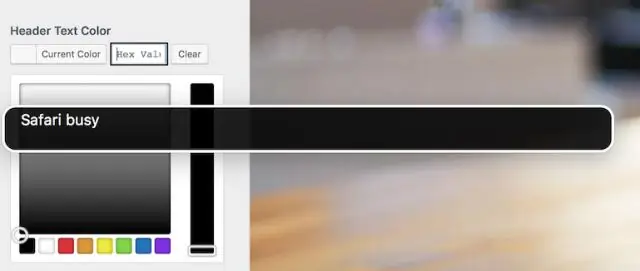
Das Profilrohr wird für verschiedene Zwecke verwendet. Wie kann man mit eigenen Händen eine Bank oder eine Bank für eine Sommerresidenz oder ein Privathaus aus Metall herstellen und dekorieren?
So Erstellen Sie Einen Tisch (Transformator) Mit Ihren Eigenen Händen: Schritt-für-Schritt-Anleitung Zum Erstellen Einer Klappbank Mit Fotos, Videos Und Zeichnungen

Beschreibung des Aufbaus der Transformatorbank und des Funktionsprinzips. DIY Schritt-für-Schritt-Anleitung für die Herstellung. Empfehlungen für die Wahl des Materials und der Oberflächen
So Erstellen Sie Mit Ihren Eigenen Händen Einen Kratzbaum Für Eine Katze: Eine Meisterklasse, Schritt-für-Schritt-Anleitungen (Diagramme, Größen, Fotos Und Videos)

Praktische Schritt-für-Schritt-Tipps und Tricks für die Besitzer von Katzen und Katzen: Wie Sie mit Ihren eigenen Händen, mit Diagrammen, Fotos und Videos einen hervorragenden Kratzbaum mit einem Haus erstellen
So Reinigen Sie Den Ofen Mit Ihren Eigenen Händen - Reparieren, Reinigen Sie Einen Russischen Ziegelstein, Ein Bad Oder Einen Runden Ofen Von Ruß, Ohne Ihn Zu Zerlegen, Warum Er Ni

So reparieren und reinigen Sie den Ofen mit Ihren eigenen Händen. Arten der Reparatur, wann und warum Sie es brauchen. Liste der zu berücksichtigenden Werkzeuge und Nuancen
So Erstellen Und Installieren Sie Einen Zaun Aus Einem Metallprofil Mit Ihren Eigenen Händen - Schritt-für-Schritt-Anleitung Mit Fotos Und Videos

Vor- und Nachteile eines Metallprofils als Material für einen Zaun. Zaungerät mit und ohne Fundament. Schritt-für-Schritt-Anleitung zum Aufbau einer solchen Struktur
